Como agregar Logo a vídeo rápida y fácilmente
Me gustaría agregar un logo al video que he creado. ¿Hay una manera posible para tener una muestra de logotipo para la duración del vídeo?
Bueno, gente en el mundo de hoy tiende a distinguirse de varias maneras, incluyendo la creación de vídeo. Sí, agregar un logo al video es una característica muy importante que diferenciarse otros en su nicho, o aumentar su marca. Para ello, Wondershare Filmora (originalmente Wondershare Video Editor) es altamente recomendable. Con él, agregar un logotipo o marca de agua a tus archivos de vídeo es un pedazo de pastel a usted. Mientras tanto, se puede establecer incluso su visualización de posición (por ejemplo, en una de las esquinas del video), mostrando la duración del tiempo como solamente en el principio del video, en algún lugar en el centro o la duración del video entero. A continuación te voy a mostrar cómo hacerlo paso a paso.
Descargar Wondershare Filmora (originalmente Wondershare Video Editor) (Windows 8/7/XP/Vista todos compatible)
1 Importar sus archivos de medios de comunicación
Haga clic en "Importar" para abrir una ventana del navegador y seleccionar videos de fuente de la carpeta de archivo. Por otra parte, sólo puede arrastrar y soltar en la ventana principal. Cuando cargan correctamente todos los archivos, arrástrelos y colóquelos en la línea de tiempo correspondiente. Tenga en cuenta que todos los archivos en la línea de tiempo de vídeo se combinarán perfectamente juntos.
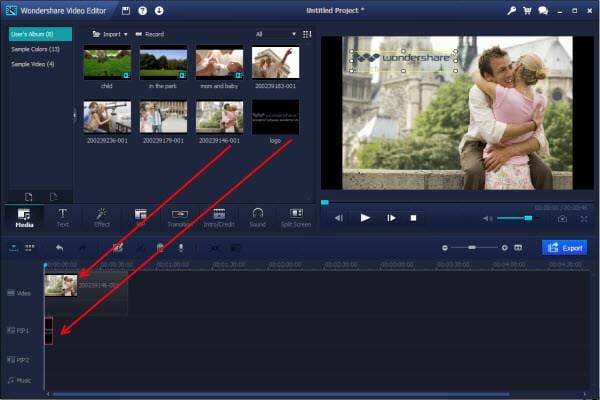
Consejos: Este programa soporta casi todos formatos video, audio e imagen por ahí. Para todos sus formatos soportados, consulte las Especificaciones técnicas aquí.
2 Añadir el logotipo en tu video
Arrastre la insignia que usted quiera poner en el vídeo en el Timeline PIP. Inmediatamente, verás el logo que aparece en el área de vista previa. De forma predeterminada, mostrará en su tamaño original para solapar su marco original de video. Pero se pueden personalizar el tamaño, posición y dirección para que sea perfecta en la visión.
Para cambiar su lugar desde el principio la parte a en algún lugar en el medio, simplemente arrastrar para mover vídeo deseado contenido. Además, puede arrastrar la autonomía ajustar para adaptarse a la longitud de vídeo.
En realidad, usted puede hacer su insignia un poco más transparente si su color de fondo parece demasiado obvio en el video clip. Para ello, vaya a la ventana "Editar PIP" y luego a "Efecto". Aquí, usted puede hacer parte de un clip que se transparente, agregar borde, sombra, etc. para que sea perfecto.
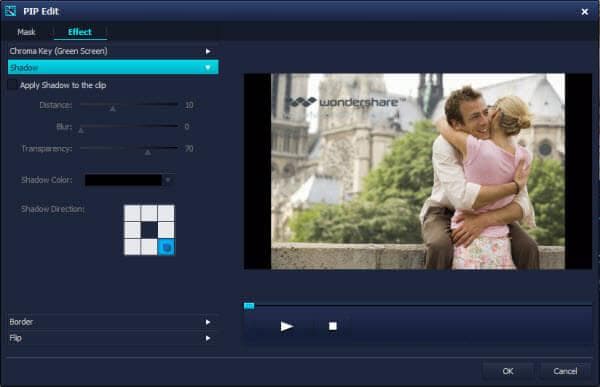
3 Guardar y compartir su proyecto
Ahora ha añadido un logo ideal en su video, es hora de presumir tu creación. Haga clic en el botón "Crear", se encuentra este software soluciona casi todos exportación necesita. Si quieres subir a YouTube para compartir, ir a esta opción y llene la información de su cuenta para compartir su video directamente desde esta aplicación.
¿Quieres disfrutar de tu creación en movimiento? Sólo tiene que cambiar a la pestaña "Dispositivos" y recoger el modelo de dispositivo específico en su lugar. Si quieres grabar DVD desde su creación, inserte un disco DVD y usted conseguirá un calidad DVD video en minutos.

Descargar versión de prueba gratuita de Wondershare Filmora (originalmente Wondershare Video Editor):
Un video tutorial para ti:
Artículos relacionados
¿Preguntas relacionadas con el producto? Hablar directamente con nuestro equipo de soporte >>



